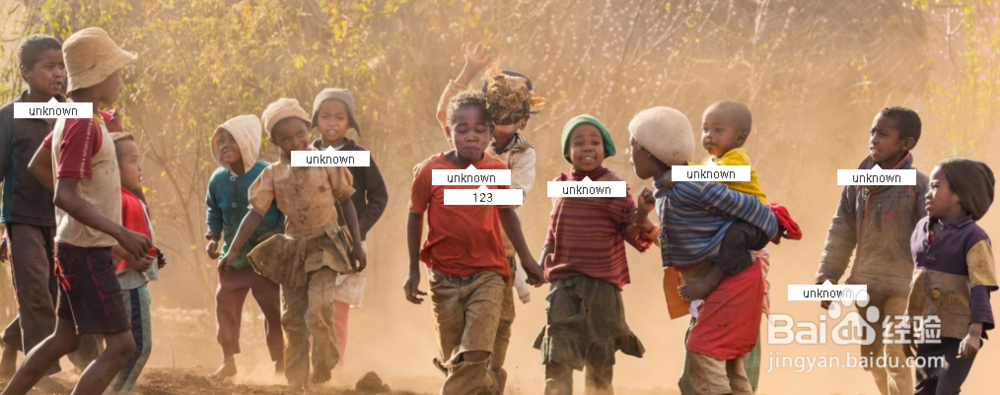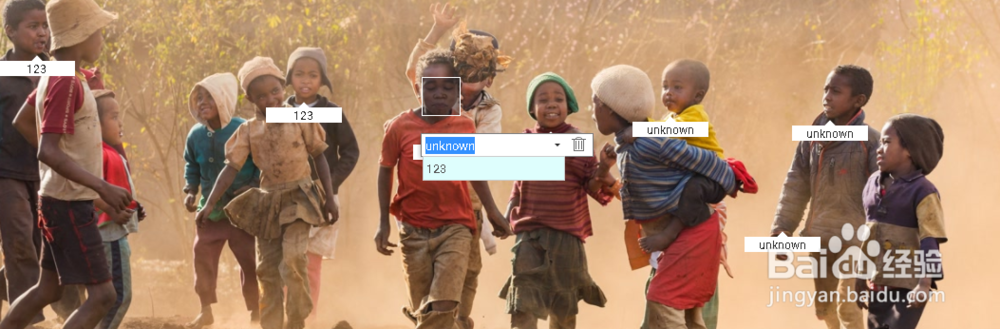1、首先我们进入NAS打开APP

2、安装Photo Station 时光屋安装完成之后打开Photo Station 时光屋在 左侧选项里选择人脸
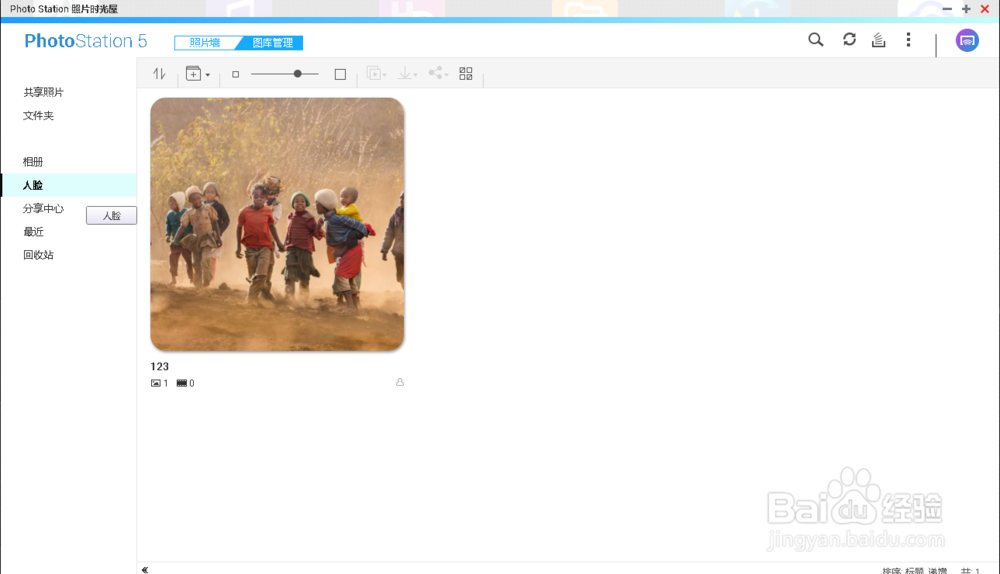
3、打开设置
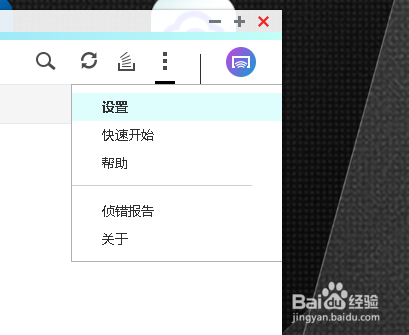
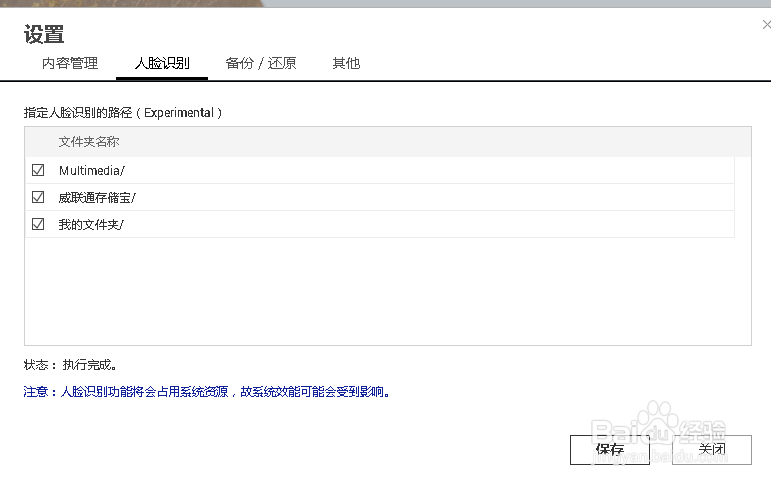
4、在这里指定人脸识别的共享文件夹来源路径然后回到Photo Station 时光屋点击创建智能相册
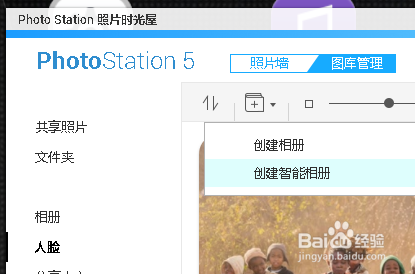
5、输入相册名字和添加来源路径(需与设置里相同)

6、进入智能相册双击相片,点击人脸图标
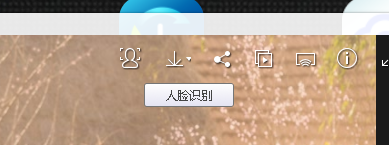
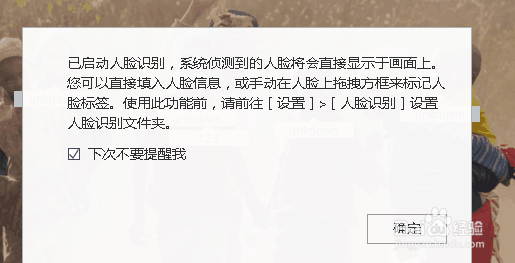
7、至此设置完成
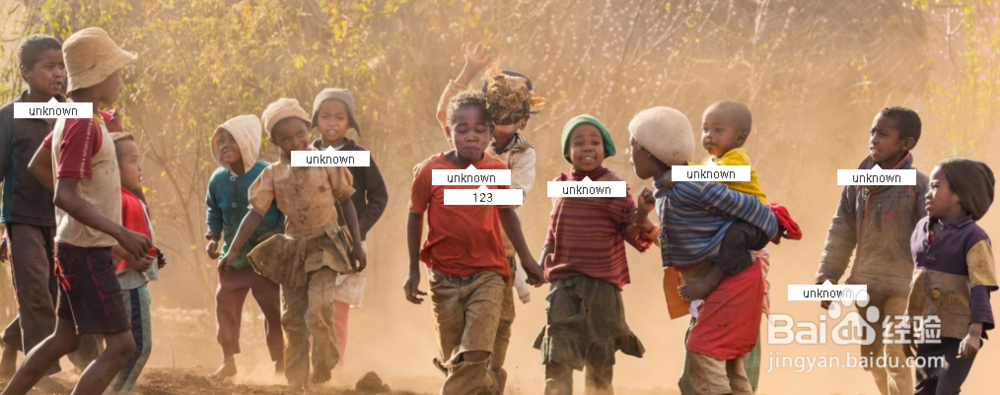
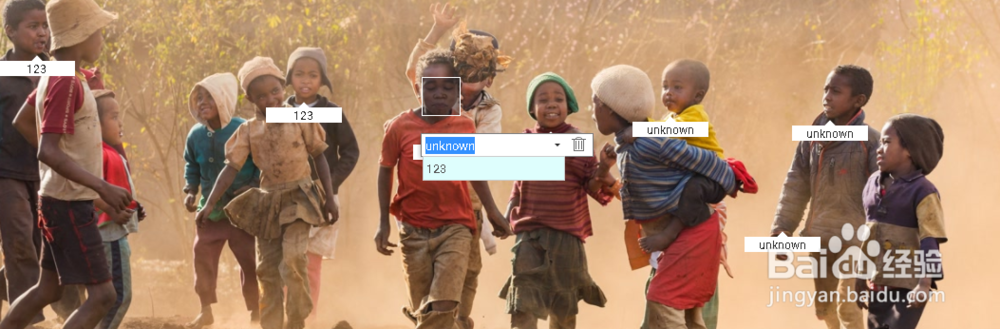
1、首先我们进入NAS打开APP

2、安装Photo Station 时光屋安装完成之后打开Photo Station 时光屋在 左侧选项里选择人脸
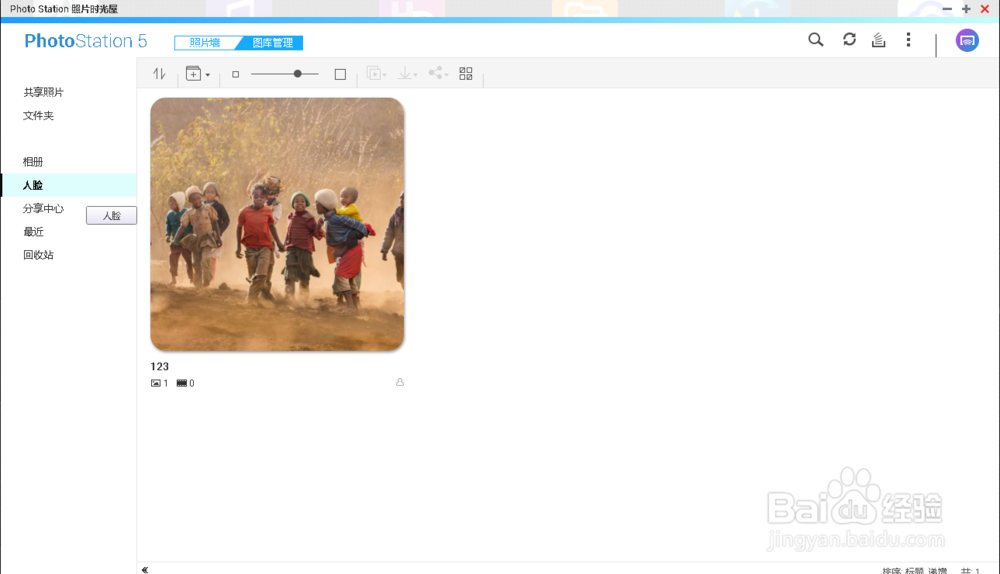
3、打开设置
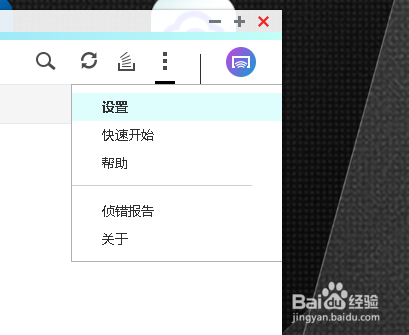
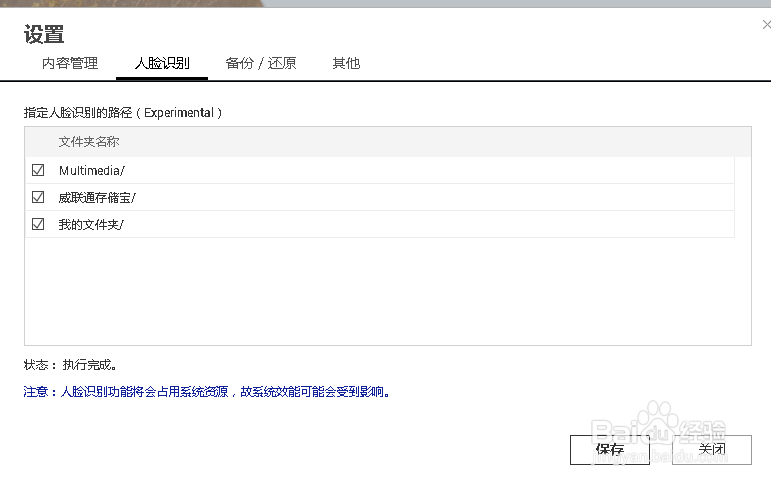
4、在这里指定人脸识别的共享文件夹来源路径然后回到Photo Station 时光屋点击创建智能相册
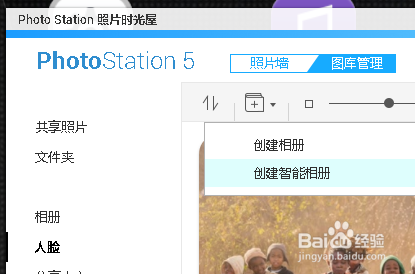
5、输入相册名字和添加来源路径(需与设置里相同)

6、进入智能相册双击相片,点击人脸图标
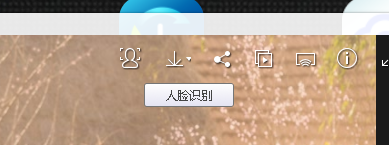
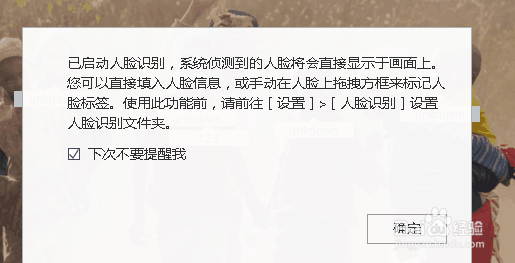
7、至此设置完成